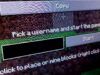Come giocare a Minecraft
I tuoi compagni di classe non fanno altro che parlare delle loro partite a Minecraft e così hai deciso che è arrivato il momento di seguirli in quest’avventura videoludica. Vorresti divertirti con questo popolare gioco sandbox ma, dal momento in cui la tua conoscenza del computer è un po’ lacunosa, avresti bisogno di un aiuto per riuscire in questo intento? Niente paura, sono pronto ad aiutarti!
Come dici? Ti chiedi se posso spiegarti come giocare a Minecraft, ma anche come scaricarlo? Certamente! È indispensabile eseguire il download del titolo, per potersi addentrare nel suo vasto mondo generato proceduralmente. Nel corso di questo tutorial, infatti, ti illustrerò nel dettaglio come effettuare l’acquisto e il download del gioco sulle principali piattaforme in cui è disponibile e ti parlerò anche di come muovere i primi passi nell’ambiente virtuale di questo celebre titolo dalla grafica pixellosa.
Sei pronto per iniziare? Sì? Benissimo! Mettiti seduto comodo davanti al computer, tieni eventualmente anche sotto mano il dispositivo mobile che intendi utilizzare per giocare a Minecraft e prenditi qualche minuto di tempo libero per leggere questo mio tutorial. Vedrai che, al termine della lettura, Minecraft non avrà più segreti. Scommettiamo? Ti auguro un buon divertimento!
Indice
- Scaricare Minecraft
- Giocare a Minecraft
- Come giocare a Minecraft online
- Come giocare a Minecraft moddato
Scaricare Minecraft

Innanzitutto voglio precisarti che Minecraft è un videogioco sandbox, pertanto non ha uno scopo preciso o missioni particolari che devono essere portare a termine: bisogna impiegare il proprio tempo raccogliendo materiali, costruendo oggetti, edificando rifugi ed evitando l’attacco dei mostri che la notte infestano il mondo del gioco.
Di questo però ci occuperemo più avanti, in quanto, se vuoi giocare a Minecraft, devi prima acquistare il gioco.
La versione Minecraft: Java e Bedrock Edition per PC ha un costo di 29,99 euro, qualunque sia il sistema operativo che usi, e ti permette di scaricare in un solo pacchetto sia Minecraft Java che Minecraft Bedrock, quest’ultima versione è anche nota come Minecraft per Windows 10.
Ti avviso infatti che, se ti stavi chiedendo come giocare a Minecraft Bedrock su PC, sappi che solo con un sistema operativo Microsoft Windows 10 o superiore potrai installare e giocare alla Bedrock Edition, mentre su macOS, Linux o qualunque versione di Windows più recente di Windows 10, potrai giocare solo alla Java Edition.
Minecraft Bedrock è disponibile anche su Android (7,49 euro), iPhone/iPad (7,99 euro) ed è presente su console Xbox (Xbox 360 e Xbox One al prezzo di 19,99 euro, per la Standard Edition, o 29,99 euro, per la Collezione Principiante), su PlayStation (PS4 e PS5 al costo di 18,99 euro, per la Standard Edition, o 28,98 euro, per la Starter Collection) e su Nintendo Switch (29,99 euro).
Se vuoi provare Minecraft prima di acquistarlo, puoi scaricare la versione demo che è presente su tutte le piattaforme citate (tranne su iOS/iPadOS), la quale dispone di tutte le caratteristiche della versione completa e permette di giocare per un lasso di tempo limitato.
Requisiti di sistema
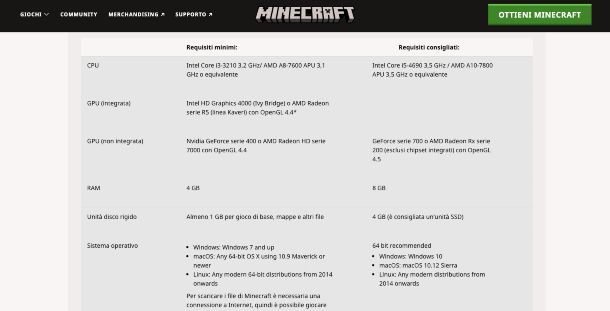
Per essere sicuro di riuscire a giocare a Minecraft su computer, assicurati che il dispositivo da te in uso soddisfi i requisiti di sistema minimi e consigliati che trovi indicati qui di seguito.
Requisiti di sistema minimi (Java Edition)
- CPU: Intel Core i3-3210 3.2 GHz / AMD A8-7600 APU 3.1 GHz o equivalente.
- RAM: 4GB.
- Scheda video integrata: Intel HD Graphics 4000 (Ivy Bridge) oppure la serie AMD Radeon R5 (Kaveri line) con supporto a OpenGL 4.4.
- Scheda video dedicata: serie Nvidia GeForce 400 oppure la serie AMD Radeon HD 7000 con supporto a OpenGL 4.4.
- HDD: almeno 1GB di spazio libero.
- Sistema operativo: Windows 7 e successivi, macOS 10.9 Mavericks e successivi, Linux, con distribuzioni a partire dal 2014.
- Connessione a Internet per scaricare i file di gioco e giocare online.
- Ultima versione di Java
Requisiti di sistema consigliati (Java Edition)
- CPU: Intel Core i5-4690 3.5GHz / AMD A10-7800 APU 3.5 GHz o equivalente.
- RAM: 8GB.
- Scheda video: serie GeForce 700 oppure serie AMD Radeon Rx 200 con supporto a OpenGL 4.5.
- HDD: 4GB (raccomandato l’uso di un SSD).
- Sistema operativo (raccomandato a 64bit): Windows 10, macOS 10.12 Sierra, Linux (distribuzioni a partire dal 2014).
- Ultima versione di Java.
Requisiti di sistema minimi (Bedrock Edition)
- CPU: Intel i5-4690 / AMD A10-7800 o equivalente.
- RAM: 4GB.
- Scheda video: Intel HD Graphics 4000 oppure AMD Radeon R5.
- Sistema operativo: Windows 10 versione 14393.0 o successiva.
- Connessione a Internet per scaricare i file di gioco e giocare online.
Requisiti di sistema consigliati (Bedrock Edition)
- CPU: Intel i7-6500U / AMD A8-6600K o equivalente.
- RAM: 8GB.
- Scheda video: NVIDIA GeForce 940M oppure AMD Radeon HD 8570D.
- Sistema operativo: Windows 10 versione 14393.0 o successiva.
- Connessione a Internet per scaricare i file di gioco e giocare online.
Scaricare e installare Minecraft su computer
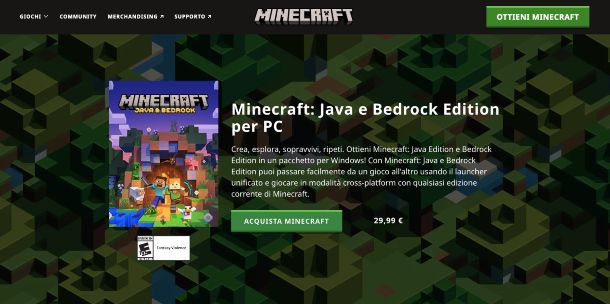
Prima entrare nel vivo e passare a vedere come giocare a Minecraft su PC, ti avviso che per acquistare e giocare a Minecraft ti servirà un account Microsoft gratuito: se non ne hai uno puoi crearlo seguendo i passaggi che ti ho illustrato nella mia guida dedicata proprio a come creare un account Microsoft per Minecraft.
Creato l’account Microsoft, per scaricare Minecraft: Java & Bedrock Edition, collegati alla pagina di download, quindi fai clic su Acquista Minecraft, poi premi su Accedi con Microsoft.
Nella schermata seguente, inserisci le credenziali del tuo account Microsoft, quindi premi su Avanti, poi fai clic su Scegli il metodo di pagamento e seleziona Carta di credito o di debito o PayPal, a seconda del metodo che usi, infine premi di nuovo su Avanti. Fatto ciò, prosegui con le istruzioni sullo schermo, per completare il pagamento e avviare il download del file.
Puoi anche scaricare una versione di prova di Minecraft per PC: collegati a questa pagina quindi fai scorrere lo schermo e, nel riquadro grigio, premi sul simbolo del tuo sistema operativo, quindi fai clic su Scarica Ora e si avvierà il download del launcher.
In alternativa, puoi scaricare Minecraft per PC, anche in versione di prova, da Microsoft Store: se non sai come effettuare gli acquisti su questa piattaforma ti consiglio di leggere questa guida.
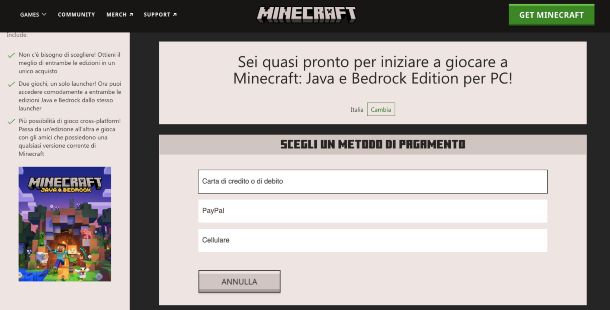
Una volta che hai scaricato la tua versione di Minecraft, se stai usando Windows, esegui il file .exe e nella finestra che si apre, spunta la casella in corrispondenza della voce Ho letto e accetto le condizioni e premi su Installa.
Quando l’installazione è terminata, fai clic su Proseguiamo, poi seleziona Account Microsoft e accedi con le tue credenziali Microsoft, a questo punto sei pronto ad avviare il luncher di Minecraft.
Se stai usando macOS esegui il file .dmg scaricato e, nella finestra che si apre, trascina l’icona del gioco nella cartella a destra, quando si apre il popup di Mac fai clic su Apri e aspetta che si apra il gioco, quindi premi su Account Microsoft, inserisci username e password del tuo account e attendi che si avvii il launcher.
Grazie al launcher di Minecraft potrai di passare dalla versione Java a quella Bedrock, se il tuo computer le supporta entrambe, con un semplice clic nel menu di sinistra: nella schermata iniziale seleziona la versione del gioco che vuoi provare e fai clic su Gioca, infine attendi l’inizializzazione dei contenuti.
Giocare Minecraft da browser Web
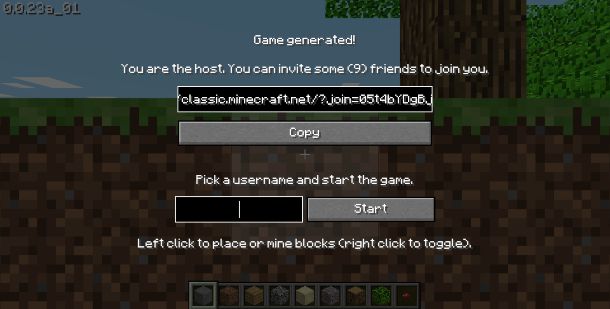
Nel caso non volessi installare Minecraft sul tuo computer, puoi provare a giocare a una versione completamente gratuita e fruibile da browser Web: Minecraft Classic. Esso rappresenta una delle primissime versioni pubblicate nel 2009, anno in cui è stato reso disponibile questo videogioco.
Per tale ragione, Minecraft Classic non si avvicina minimamente all’attuale esperienza di gioco offerta dalle versioni più recenti di questo videogioco. Ciò non toglie, però, che condivida i suoi elementi di base: è possibile, infatti, distruggere e costruire il mondo di gioco, utilizzando i 32 blocchi disponibili.
Inoltre, grazie al supporto WebRTC dei browser Web, è possibile invitare fino a nove amici nella tua sessione di gioco, condividendo semplicemente un apposito URL.
Se sei interessato a Minecraft Classic, raggiungi la pagina Web ufficiale e premi il tasto Copy per copiare l’URL della sessione che puoi condividere con i tuoi amici. Fatto ciò, indica un nickname nell’apposita casella e premi sul tasto Start per iniziare a giocare.
Scaricare e installare Minecraft su smartphone e tablet
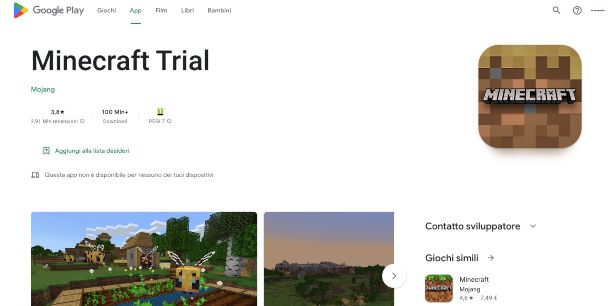
Come anticipato, Minecraft Bedrock è disponibile all’acquisto anche su Android tramite Play Store store alternativi e iOS tramite App Store. Solo sui dispositivi Android è possibile scaricare una versione trial per provarlo gratis.
Ad ogni modo, la procedura di download dopo l’acquisto del gioco su Android e iOS/iPadOS è identica a quella che solitamente è possibile eseguire per scaricare un gioco o un’app gratuita.
Al termine dell’acquisto e del download, puoi avviare il gioco facendo tap sul pulsante Apri dal Play Store o dall’App Store, oppure pigiare sulla sua icona che sarà stata aggiunta nella home screen del tuo device.
Scaricare Minecraft su console
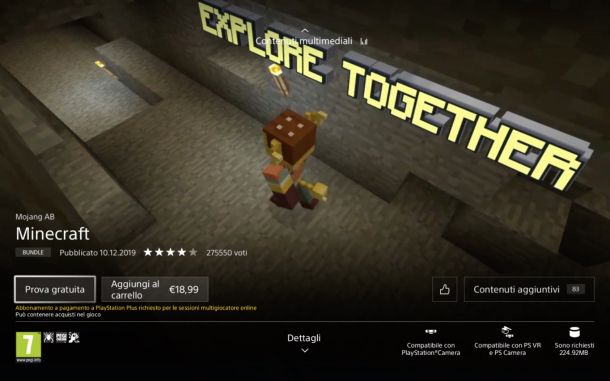
Hai bisogno di scaricare Minecraft su piattaforme diverse da quelle menzionate, come per esempio su console? Nessun problema, ti aiuto in un batter d’occhio, ma prima ti ricordo che l’edizione a cui puoi giocare su console è solo la Bedrock Edition.
Come prima cosa, assicurati che la console sia connessa a Internet: ad esempio, su console Xbox, recati nel menu Rete, poi vai in Impostazioni di rete e premi sul bottone Configura rete wireless, per connetterla tramite Wi-Fi. Altrimenti, esegui una connessione cablata tramite un cavo Ethernet.
Se usi una PlayStation, vai su Impostazioni in alto a destra, quindi seleziona Rete dall’elenco e premi su Configura connessione Internet, quindi scegli tra Usa Wi-Fi o Usa un cavo di rete (LAN).
Effettuata quest’operazione preliminare, avvia lo store virtuale della console da te in uso (ad esempio premi su Store dalla barra dei menu in alto, per avviare il Microsoft Store su Xbox).
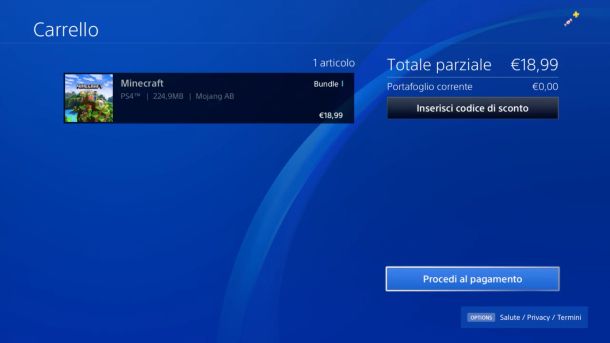
Individua Minecraft tramite il motore di ricerca interno e scegli se effettuare l’acquisto (pulsante Acquista) o se eseguire il download della versione di prova, premendo il pulsante Installa.
Al termine del download o dell’acquisto — ovviamente scegliendo di acquistare il gioco dovrai inserire un metodo di pagamento valido (per esempio su Xbox One è possibile pagare tramite Carta di credito/Debito o PayPal) — non ti resta che premere su Riproduci, per avviare il gioco.
Se invece vuoi scaricare Minecraft su PS4 o su PS5, seleziona l’icona del PlayStation Store, quindi premi sull’opzione di ricerca e digita “Minecraft”, poi premi sull’immagine di anteprima del gioco, infine pigia su Prova gratuita, per avviare la versione di prova, o su Aggiungi al carrello, per procede all’acquisto.
Per maggiori informazioni al riguardo, ti consiglio di leggere il mio tutorial su come scaricare Minecraft nel quale ti parlo dettagliatamente di come eseguire il download del gioco su tutte le principali piattaforme in cui è disponibile.
Giocare a Minecraft
Una volta in gioco, devi come prima cosa conoscere i comandi di base per spostarti al suo interno, ma devi anche imparare a muovere i primi passi in questo famoso titolo sandbox. Ti ricordo che per quanto riguarda il gameplay di base non c’è differenza tra Minecraft Java o Bedrock e puoi in ogni caso seguire la mia guida.
I comandi

Tra pochissimo ti illustrerò quelli che sono i comandi base del gioco, ma prima ti avverto che, se sei alla ricerca di istruzioni su come giocare a Minecraft con il controller su PC, questo è possibile se giochi alla Bedrock Edition su Windows: ti basta collegare il controller al computer e il gioco è fatto! Minecraft Java, invece, non ha il supporto incorporato per il controller.
Quelli che ti indico nelle righe che seguono sono i comandi predefiniti di Minecraft, ma nessuno ti vieta di entrare nel menu del gioco (premendo Esc nella tastiera) e di modificarli a tuo piacimento, ho qui una guida più dettagliata che ti mostra come usare i comandi su Minecraft.
- Cursore del mouse — muove la telecamera
- Clic sinistro — rompe gli oggetti, scava, attacca
- Clic destro – posa gli oggetti e serve per interagire con essi
- W — avanti (premuto due volte in successione permette di correre)
- S — indietro
- A — sinistra
- D — destra
- Spazio — salto
- Shift — camminata furtiva
- E — inventario
- Q — lascia l’oggetto nelle mani del giocatore
- T — chat (multiplayer) / console dei comandi
Primi passi
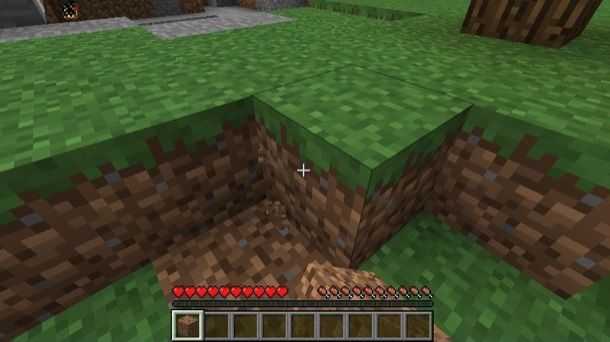
Presa la giusta confidenza con i comandi, non ti resta che scoprire come giocare a Minecraft per quelli che sono i primi minuti di gameplay. Il mondo in cui è immerso il tuo personaggio è popolato da alberi, animali e mostri cattivi denominati mob, i quali escono solo di notte e cercano di attaccare il tuo avatar.
Per questo motivo, prima di ogni altra cosa, è molto importante costruire un rifugio e, inoltre, devi farlo prima che si faccia notte. Tieni presente che il ciclo giorno/notte in Minecraft dura 20 minuti: 10 minuti di giorno, 1 minuto e mezzo di tramonto, 7 minuti di notte e un 1 minuto e mezzo di alba.
Per costruire il tuo rifugio devi compiere le due operazioni fondamentali che danno il nome al gioco: il mining e il crafting. La prima consiste nella raccolta di materiale per la costruzione di attrezzi da lavoro, armi ed edifici, la seconda, invece, è la combinazione dei materiali raccolti in precedenza per dar vita a oggetti di vario genere.
Mining e Crafting
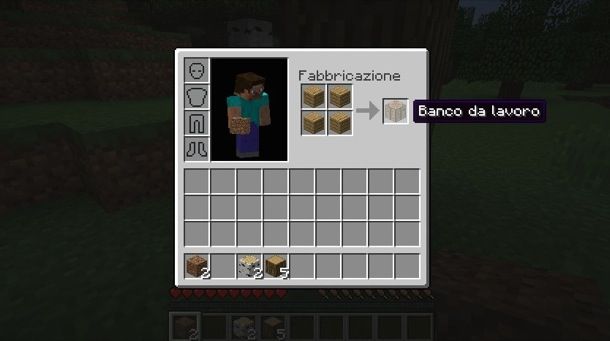
All’inizio del gioco puoi contare solo sulle mani nude, per raccogliere i materiali da usare per costruire attrezzi ed edifici. Recati dunque vicino agli alberi e tieni premuto il tasto sinistro del mouse per raccogliere una buona quantità di legna.
Successivamente, accedi all’inventario del gioco e utilizza la griglia 2×2 presente in esso per creare un banco da lavoro grazie al quale costruire nuovi attrezzi. La procedura da seguire è semplicissima: non devi far altro che selezionare il legno grezzo dalla parte bassa dello schermo e spostarlo in una qualsiasi delle celle della griglia, in modo da ottenere quattro assi di quercia.
Una volta ottenute le assi, selezionale con il clic sinistro e usa il tasto destro del mouse per distribuirle in tutte e quattro le celle della griglia: così otterrai il tuo banco da lavoro. Inserisci quindi il banco al primo posto dell’inventario e rilascialo in un punto qualsiasi del mondo di Minecraft, tramite clic sinistro.
Ora, fai clic destro sul tavolo da lavoro, per veder comparire una griglia 3×3, grazie alla quale creare strumenti complessi e facilitare il crafting. Qui di seguito ti fornisco qualche“ricetta” di esempio.
- Bastoni — inserire due assi di legno l’una sopra l’altra.
- Pala – inserire l’asse di legno nel riquadro 2 e due bastoni nei riquadri 5 e 8.
- Piccozza – inserire le assi di legno nei primi tre riquadri della griglia e i bastoni nei riquadri 5 e 8.
- Torcia – inserire il carbone grezzo sopra e il bastone sotto, in un punto qualsiasi della griglia.
Il carbone può essere raccolto usando la piccozza in una zona rocciosa. Lo puoi usare — come appena accennato — per creare delle torce da inserire nel rifugio in cui passare la notte, perché ricorda: un rifugio buio consente ai mob cattivi di attaccarti liberamente.
Per creare un edificio non devi far altro che inserire al primo posto dell’inventario il materiale in cui costruirla (es. legno) e rilasciare i vari blocchi che la compongono in un punto qualsiasi del mondo di Minecraft usando il tasto destro del mouse. Successivamente, potrai arricchire il rifugio con finestre e altre decorazioni, rinforzarlo con della roccia e modificarlo a tuo piacimento in altri modi.
Come giocare a Minecraft online
Minecraft ti offre diverse modalità di gioco, dalla classica sfida come giocatore singolo offline alla modalità multigiocatore online, per finire con la possibilità di creare un mondo privato e giocare con i propri amici. Ora ti farò vedere come giocare a Minecraft con tutte le modalità possibili di gioco online.
Come giocare a Minecraft multiplayer

Come avrai sicuramente notato dal menu iniziale, Minecraft può essere giocato anche in modalità multiplayer online. Basta infatti collegarsi a un server fra i tanti disponibili in Rete e cominciare la propria avventura con altri utenti collegati da ogni angolo del globo.
Esistono numerosi server, ciascuno con modalità di gioco e regole differenti: per esempio, alle modalità standard Creativa, Sopravvivenza ed Estrema si aggiungono varianti modificate del gioco, come per esempio quella PvP in cui bisogna lottare contro gli altri giocatori e quella RPG che ridefinisce Minecraft in salsa gioco di ruolo.
L’elenco dei server Minecraft è decisamente lungo: per questo motivo, ti consiglio di leggere la mia guida dedicata all’argomento che ti ho appena linkato.
Come giocare a Minecraft con gli amici
Oltre alla modalità multiplayer, una soluzione alternativa per giocare a Minecraft online è quella offerta dall’acquisto dei server Minecraft Realms. Si tratta della possibilità di giocare online in particolari spazi virtuali gestiti dal team di sviluppo di Minecraft, nei quale è possibile invitare gratuitamente i propri amici: solo il proprietario del Realm è, infatti, tenuto a pagare l’abbonamento.
Come giocare a Minecraft Java con gli amici
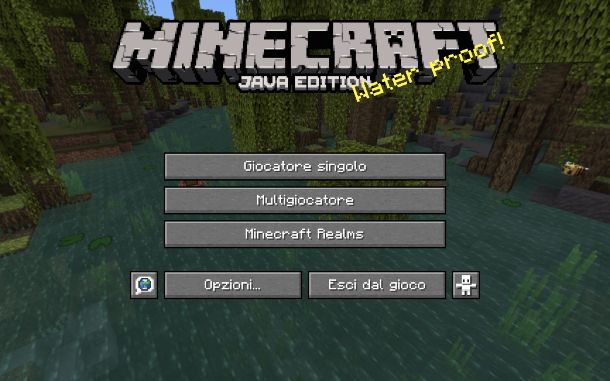
Per giocare a Minecraft Java con i tuoi amici, avvia il gioco e nella schermata iniziale fai clic su Minecraft Realms, questa modalità ti consente infatti di costruire un tuo mondo personale dove invitare a giocare fino a 10 persone.
Come ti ho già detto, per giocare online nella modalità Realms non basta aver acquistato Minecraft, ma dovrai anche sottoscrivere un abbonamento. Al momento in cui scrivo, è possibile sottoscrivere un solo piano abbonamento Realms per Minecraft Java Edition, che ha un costo di 7,19 euro/mese con rinnovo automatico, 8,99 euro/mese con addebito una tantum, 23,99 euro/3 mesi con addebito una tantum.
Ti avverto inoltre che potrai invitare nel tuo mondo solo gli amici che hanno la tua stessa edizione del gioco, cioè la Java Edition, ma non potranno partecipare quelli che hanno una Bedrock Edition e viceversa.
Per acquistare l’abbonamento Realms, avvia Minecraft Java sul tuo computer quindi fai clic su Minecraft Realms, poi nella schermata successiva premi sul simbolo ? in alto a destra, quindi fai clic su Compra Realm.
Sarai reindirizzato nella pagina del browser del tuo account Minecraft, qui seleziona il tuo piano abbonamento, spunta la casella in corrispondenza dell’accordo di licenza e premi su Controlla. Fatto ciò, inserisci i dati della tua carta di debito o credito e premi su Acquista.

Ora, per giocare con i tuoi amici, avvia Minecraft Java e fai clic su Minecraft Realms, poi premi sulla scritta verde in alto per creare il tuo mondo.
Nella nuova schermata, nel primo campo inserisci il nome da dare al tuo mondo e nel secondo campo, se vuoi, una breve descrizione, infine fai clic su Crea.
A questo punto, dovresti vedere il nome del tuo realm con il simbolo di un semaforo e una chiave inglese a destra: premi sul simbolo della chiave inglese, poi fai clic su Configura, infine pigia su Invita.
Fatto ciò, digita il nome del giocatore che vuoi invitare e premi su Invita per aggiungerlo al tuo mondo.
Quando spedisci un invito, il giocatore dovrà semplicemente avviare Minecraft Java, fare clic su Minecraft Realms e poi premere sul simbolo della busta in alto sullo schermo, infine accettare l’invito.
Se accetti un invito, d’ora in avanti il mondo sarà disponibile nell’elenco dei Realms: se il server è attivo e accessibile vedrai il simbolo del semaforo di colore verde, quindi selezionalo e premi su Gioca per divertirti con i tuoi amici.
Come giocare a Minecraft Bedrock con gli amici
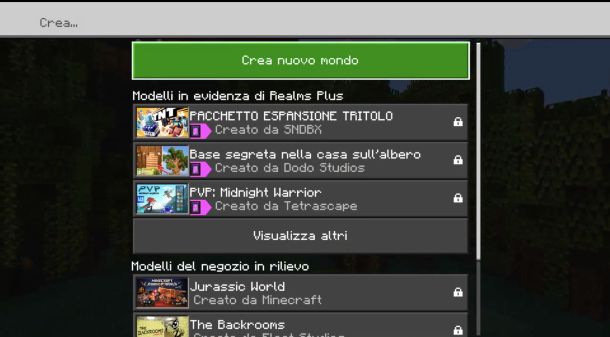
Se invece vuoi giocare a Minecraft Bedrock con i tuoi amici in modalità Realms, anche in questo caso dovrai sottoscrivere un abbonamento, con la possibilità di scegliere tra due diversi piani.
Il piano Minecraft Realms standard ha un costo di 3,99 euro/mese, ma avrai la possibilità di invitare solo 2 amici nel tuo mondo. In alternativa, puoi scegliere l’abbonamento Realms Plus con cui al prezzo di di 7,19 euro/mese puoi invitare fino a 10 giocatori.
Per sottoscrivere l’abbonamento a Minecraft Bedrock Realms, avvia il gioco su PC, console o dispositivo mobile, quindi premi su Gioca, poi pigia su Crea Nuovo e seleziona Crea Nuovo Mondo, infine scegli Crea su Realms.
Ora, seleziona 2 giocatori o 10 giocatori, a seconda di quale abbonamento vuoi sottoscrivere, e nella nuova schermata spunta la casella Accetto Termini e Condizioni, quindi prosegui all’acquisto. Maggiori info qui.
Come giocare a Minecraft da PC a PS4
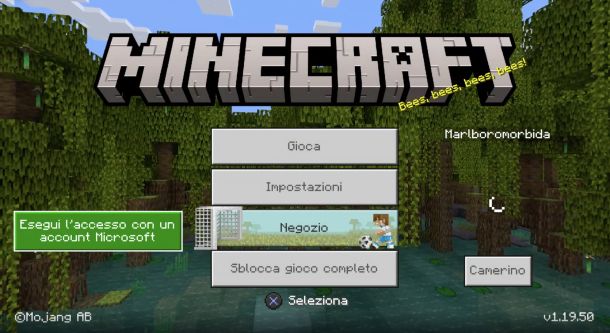
Per acquistare e giocare a Minecraft su PS4 o PS5 non è richiesto un account Microsoft (basta quello del PlayStation Store), tuttavia se vuoi sincronizzare i tuoi progressi con Minecraft Bedrock su PC, dovrai usare lo stesso account Microsoft sia su console che su computer.
Per collegare la PlayStation all’account Microsoft, per prima cosa avvia Minecraft sulla tua console e premi su Esegui l’accesso con un account Microsoft, a questo punto visualizzerai un popup che ti dice di visitare una pagina Web e digitare il codice che ti viene mostrato sullo schermo.
Quindi, apri il browser Web da PC o dispositivo mobile, collegati a questa pagina e, nel popup di Microsoft, inserisci il codice che vedi sullo schermo della TV collegata alla console, quindi premi su Avanti.
Nella pagina successiva del browser, inserisci nome utente e password dell’account Microsoft, poi pigia su Accedi. A questo punto, vedrai una schermata che ti conferma l’associazione dell’account, sia nel browser che sulla PS4/PS5.
Se, invece, vuoi sapere come giocare da PC o PS4 con un amico che usa una piattaforma diversa dalla tua (es. un PC se tu usi PS4 o viceversa), sappi che con la versione Bedrock del gioco è possibile interagire con i giocatori di console e dispositivi mobili dato che il gioco è multi piattaforma.
Come giocare a Minecraft moddato
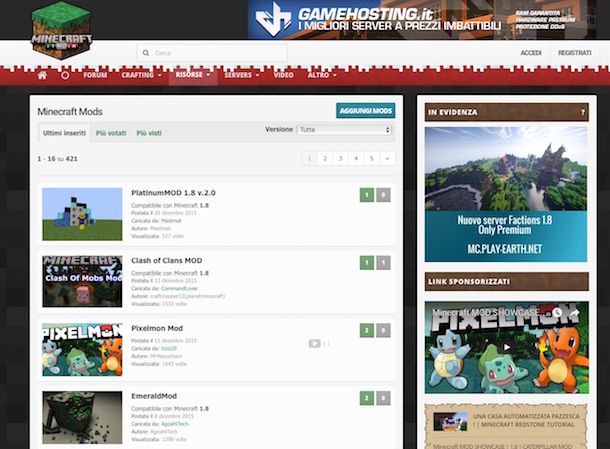
Una tra le caratteristiche più apprezzate di Minecraft Java è l’ampia disponibilità di mod che cambiano sensibilmente il gioco, permettendo così ai giocatori di personalizzarlo in maniera avanzata.
Ti ricordo però che la possibilità delle mod è esclusiva della versione Java del gioco e non è possibile installare mod su Minecraft Bedrock (anche se ci sono altre possibilità di personalizzazione del gioco).
Minecraft Java è infatti un gioco ricco di mod, ognuna con caratteristiche diverse; è quindi necessario sapere dove reperirle e come installarle, per attivarle nel modo corretto. A tal proposito, ti consiglio la lettura della mia guida dedicata all’argomento, nella quale troverai tutte le informazioni utili allo scopo. Buon divertimento!

Autore
Salvatore Aranzulla
Salvatore Aranzulla è il blogger e divulgatore informatico più letto in Italia. Noto per aver scoperto delle vulnerabilità nei siti di Google e Microsoft. Collabora con riviste di informatica e cura la rubrica tecnologica del quotidiano Il Messaggero. È il fondatore di Aranzulla.it, uno dei trenta siti più visitati d'Italia, nel quale risponde con semplicità a migliaia di dubbi di tipo informatico. Ha pubblicato per Mondadori e Mondadori Informatica.